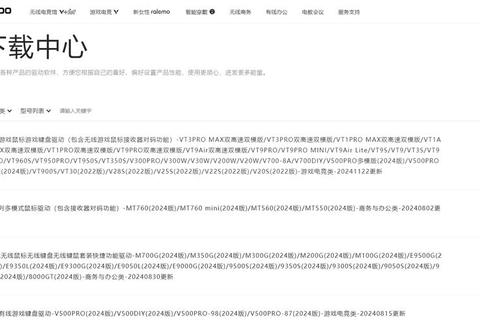雷柏对码软件多设备兼容操作指南与快速连接教程
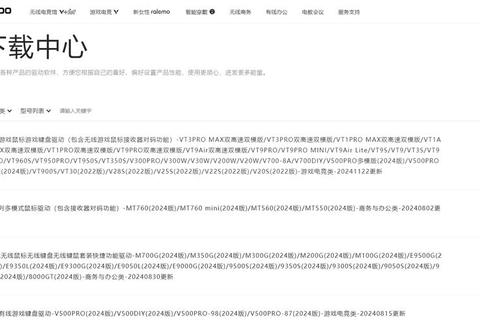
一、软件概述与核心功能
1.1 软件定义与核心价值
雷柏对码软件是专为雷柏无线键鼠设备设计的配对工具,旨在解决无线设备与接收器之间的连接问题,并支持多设备兼容操作。其核心功能包括:
初始化对码:为新设备建立首次配对关系。
重置修复:当设备因干扰或固件问题断开时,重新建立稳定连接。
多设备管理:通过“众联技术”实现一个接收器连接多个键鼠(最多10台设备),减少USB接口占用。
1.2 适用场景与版本兼容性
本软件适用于以下场景:
首次使用雷柏无线键鼠时;
接收器丢失或需更换新接收器;
多设备协同办公需统一接收器管理。
支持的软件版本涵盖V2.5至V4.0,适配不同代次产品(如VT系列、MT系列等)。
二、多设备兼容操作指南
2.1 初始化对码流程
1. 环境准备:
关闭杀毒软件,避免误拦截对码进程。
使用电脑后置USB接口(确保供电稳定)。
2. 软件安装与启动:
下载对应版本对码软件(如V3.4或V4.0),解压后运行安装程序。
重启电脑后启动软件,插入接收器至USB接口。
3. 执行对码:
鼠标对码:点击“鼠标对码”→“开始对码”,同时按住左键、右键、滚轮键10秒,指示灯闪烁即成功。
键盘对码:点击“键盘对码”→“开始对码”,长按`Esc+Pause Break`组合键至指示灯响应。
2.2 多设备连接配置(众联模式)
1. 接收器写码:
在软件中选择“众联写码”,勾选需配对的设备型号(如MT760、VT9Pro等),点击“开始写码”。
2. 逐一对码:
按初始化流程分别对鼠标、键盘进行对码,确保每次仅激活一台设备。
3. 设备切换:
通过驱动界面或物理切换键(如MT760底部的模式键)选择目标设备。
三、快速连接教程详解
3.1 无线连接故障修复
针对信号丢失或延迟问题,按以下步骤操作:
1. 检查硬件状态:
确认设备电量充足(建议使用新电池或满电状态)。
接收器距离设备小于5厘米,避免信号衰减。
2. 驱动与固件升级:
在雷柏官网下载最新驱动,更新【驱动版本】、【鼠标固件】、【接收器固件】至最新。
3. 环境优化:
远离路由器、微波炉等干扰源,关闭其他无线设备。
3.2 跨屏操作与文件传输(M+技术)
支持M+无线跨屏技术的型号(如MT760系列):
1. 配置跨屏模式:
在驱动中启用“局域网模式”或“离线模式”,将接收器插入多台主机。
2. 跨设备控制:
鼠标移出当前屏幕边缘即可切换至另一台设备,支持6台设备联动。
3. 文件共享:
通过复制粘贴实现跨设备文本、图像传输,无需依赖云服务。
四、高级配置与优化建议
4.1 性能参数调优
回报率设置:根据场景选择1K/4K/8K回报率,高回报率需配合高性能CPU与显示器(如240Hz以上)。
静默高度调整:在驱动中将LOD调至2mm,减少误触与能耗。
4.2 自定义功能扩展
按键编程:支持10键自定义(如MT760),可通过驱动设置快捷键或宏命令。
DPI调节:50-4000多档位适配不同屏幕分辨率,推荐办公场景使用800-1600 DPI。
五、常见问题与处理方案
5.1 对码失败原因排查
| 问题现象 | 解决方案 | 参考来源 |
| 指示灯无响应 | 更换USB接口,确保供电充足 | |
| 按键组合无效 | 用力按压并保持10秒以上 | |
| 驱动识别异常 | 关闭杀毒软件,重新安装驱动 | |
5.2 续航与能耗优化
避免使用玻璃垫或深色鼠标垫(增加光学引擎功耗)。
关闭“移动同步”功能,降低无线模块负载。
本文为《雷柏对码软件多设备兼容操作指南与快速连接教程》的完整技术文档,涵盖从基础对码到高级跨屏操作的全流程。通过合理运用众联技术与M+跨屏方案,用户可实现多设备高效协同,大幅提升办公与游戏体验。如需获取最新软件版本或详细操作视频,请访问雷柏官网或参考相关资源库。